大洋拆条软件使用说明V1 020111118
大洋系统 傻瓜操作 说明
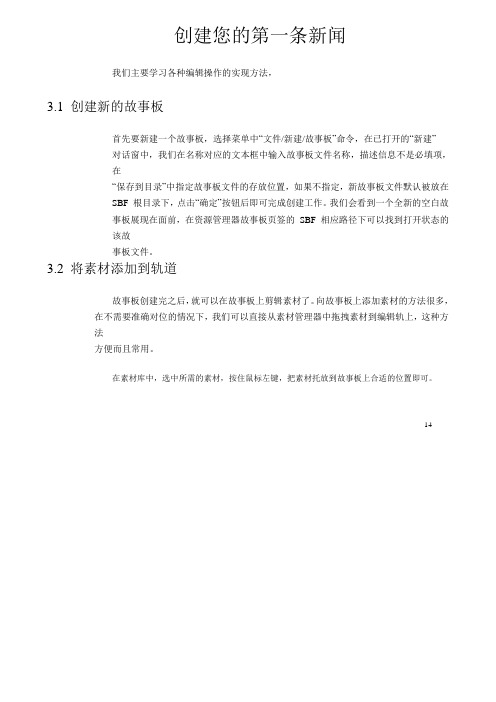
创建您的第一条新闻我们主要学习各种编辑操作的实现方法,3.1 创建新的故事板首先要新建一个故事板,选择菜单中“文件/新建/故事板”命令,在已打开的“新建”对话窗中,我们在名称对应的文本框中输入故事板文件名称,描述信息不是必填项,在“保存到目录”中指定故事板文件的存放位置,如果不指定,新故事板文件默认被放在SBF 根目录下,点击“确定”按钮后即可完成创建工作。
我们会看到一个全新的空白故事板展现在面前,在资源管理器故事板页签的SBF 相应路径下可以找到打开状态的该故事板文件。
3.2 将素材添加到轨道故事板创建完之后,就可以在故事板上剪辑素材了。
向故事板上添加素材的方法很多,在不需要准确对位的情况下,我们可以直接从素材管理器中拖拽素材到编辑轨上,这种方法方便而且常用。
在素材库中,选中所需的素材,按住鼠标左键,把素材托放到故事板上合适的位置即可。
14除了直接拖拽,还可以采取打点编辑的方式。
双击素材库中需要调整的素材,将其调入到素材调整窗口中,直接鼠标左键拖拽时间线在时间标尺上移动,可实现快速SEEK 浏览。
按空格键或点击播放按钮进行画面正常播放,再次按空格键或停止键播放停止。
在素材调整窗口中,可以按左走 1 帧、右走 1 帧按钮精确查找到素材的每一帧画面。
找到所需的某一帧画面之后就可以设置入点或出点,入点的快捷键是I 键,出点的快捷键是O 键。
入出点设置完成之后,可以在素材调整窗口中用鼠标左键将调整好的素材拖放到故事板上合适的位置。
3.3 观看故事板片断在故事板上添加素材之后,可以按下空格键或故事板回放窗口中的“播放”按钮,对故事板内容进行播放浏览。
再次按下空格键或者故事板回放窗口中的“暂停”按钮,故事板停止播放。
当时码线停在某一位置之后,可以利用键盘上的方向键控制时码线小范围移动。
时码线当前位置对应的画面会出现在故事板回放窗口中。
用这种方式可以实现精确地定位。
对应关系为:左箭头:左走 1 帧右箭头:右走 1 帧上箭头:左走 5 帧右箭头:右走 5 帧163.4 剪切不需要的画面通过对时码线精确的定位,找到素材的剪辑点,在故事板上选中需要剪辑的素材,此时有两种方法可以对素材进行剪辑。
大洋非编使用快捷键

素材粘帖
Ctrl+V
功能
快捷键
素材剪切
Ctrl+V
特技素材复制
Ctrl+A
特技素材粘帖
Ctrl+E
特技素材追加粘帖
Shift+Ctrl+E
撤消
Ctrl+Z
恢复
Ctrl+Y
故事板轨道纵向放大
Ctrl+(+)
故事板轨道纵向缩小
Ctrl+(-)
故事板轨道横向放大
+
故事板轨道横向缩小
-
用固定比例横向缩放故事板
1—9
选中字幕素材进入字母调整窗口
T
选中字幕素材进入快捷调整窗口
Ctrl+T
素材在V1V2轨道中交换纵向位置
Shift+X
素材回放窗口快捷键
功能
快捷键
位置入点
Ctrl+I
位置出点
Ctrl+O
到入点
I
到出点
O
取消入点
Alt+I
取消出点
Alt+O
设置标记点
M
时码向前移动一帧
→
时码向后移动一帧
←
时码向前移动五帧
Ctrl+→选中素材后移动一帧Ctrl+←
选中素材向前移动五帧
Ctrl+↑
选中素材向后移动五帧
Ctrl+↓
选中素材与前一素材靠拢
Ctrl+ PageUp
选中素材与后一素材靠拢
Ctrl+ PageDown
选中素材左对齐时码线
Ctrl+ Home
大洋非编软件说明书
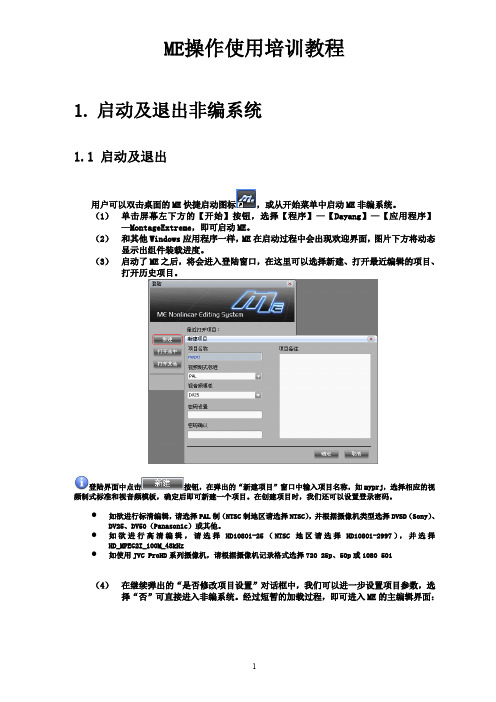
ME操作使用培训教程1.启动及退出非编系统1.1 启动及退出用户可以双击桌面的ME快捷启动图标,或从开始菜单中启动ME非编系统。
(1)单击屏幕左下方的【开始】按钮,选择【程序】—【Dayang】—【应用程序】—MontageExtreme,即可启动ME。
(2)和其他Windows应用程序一样,ME在启动过程中会出现欢迎界面,图片下方将动态显示出组件装载进度。
(3)启动了ME之后,将会进入登陆窗口,在这里可以选择新建、打开最近编辑的项目、打开历史项目。
登陆界面中点击按钮,在弹出的“新建项目”窗口中输入项目名称,如myprj,选择相应的视频制式标准和视音频模板,确定后即可新建一个项目。
在创建项目时,我们还可以设置登录密码。
●如欲进行标清编辑,请选择PAL制(NTSC制地区请选择NTSC),并根据摄像机类型选择DVSD(Sony)、DV25、DV50(Panasonic)或其他。
●如欲进行高清编辑,请选择HD1080i-25(NTSC地区请选择HD1080i-2997),并选择HD_MPEG2I_100M_48kHz●如使用JVC ProHD系列摄像机,请根据摄像机记录格式选择720 25p、50p或1080 50i(4)在继续弹出的“是否修改项目设置”对话框中,我们可以进一步设置项目参数,选择“否”可直接进入非编系统。
经过短暂的加载过程,即可进入ME的主编辑界面:中的【退出】,在弹出的提示窗中确认退出。
1.2 项目参数设置ME是基于项目管理的编辑产品,启动系统时需要选择或新建项目,设置相应的视频制式标准和视音频模板。
初次启动项目时,系统会提示是否需要修改项目设置,选择“是”,则可进入项目参数设置窗口。
在进入项目后也可以通过主菜单【系统】-【系统参数设置】-【项目参数设置】进入项目参数设置窗口。
通常需要关注视频比例设置、高标清上下变换方式、采集和合成的参数。
2. 素材的准备2.1 视音频采集在节目编辑制作之前,我们首先要获得相关的媒体素材,最常用的方法是使用录像机或摄像机回放磁带,输出的信号经过非编中的硬件板卡进行处理,转变为可以编辑的素材。
大洋非线编辑系统使用心得
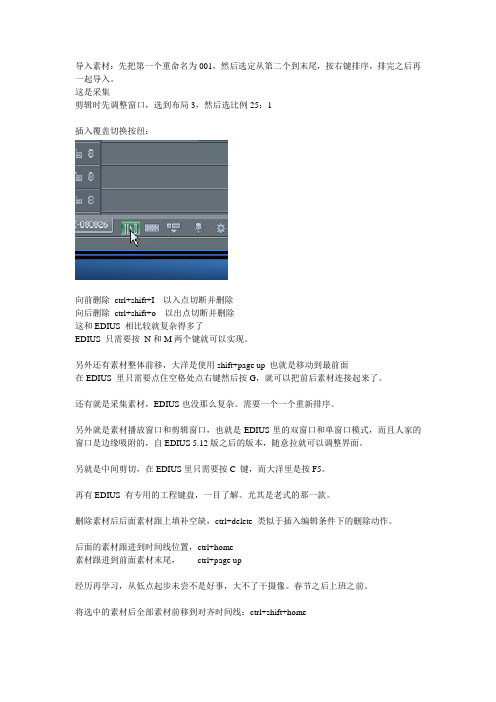
导入素材:先把第一个重命名为001,然后选定从第二个到末尾,按右键排序,排完之后再一起导入。
这是采集剪辑时先调整窗口,选到布局3,然后选比例25:1插入覆盖切换按纽:向前删除ctrl+shift+I 以入点切断并删除向后删除ctrl+shift+o 以出点切断并删除这和EDIUS 相比较就复杂得多了EDIUS 只需要按N和M两个键就可以实现。
另外还有素材整体前移,大洋是使用shift+page up 也就是移动到最前面在EDIUS 里只需要点住空格处点右键然后按G,就可以把前后素材连接起来了。
还有就是采集素材,EDIUS也没那么复杂。
需要一个一个重新排序。
另外就是素材播放窗口和剪辑窗口,也就是EDIUS里的双窗口和单窗口模式,而且人家的窗口是边缘吸附的,自EDIUS 5.12版之后的版本,随意拉就可以调整界面。
另就是中间剪切,在EDIUS里只需要按C 键,而大洋里是按F5。
再有EDIUS 有专用的工程键盘,一目了解。
尤其是老式的那一款。
删除素材后后面素材跟上填补空缺,ctrl+delete 类似于插入编辑条件下的删除动作。
后面的素材跟进到时间线位置,ctrl+home素材跟进到前面素材末尾,ctrl+page up经历再学习,从低点起步未尝不是好事,大不了干摄像。
春节之后上班之前。
将选中的素材后全部素材前移到对齐时间线:ctrl+shift+home大洋D3的操作跟premiere 6.5版本时期的介面差不多。
素材播放速度调整,慢放快放设置大于或小于1的值即可往前变慢速ctrl+shift+I 也就是重新拉升到入点往后变慢速ctrl+shift+o 延长至出点快捷的操作方法是按住ctrl 鼠标左拉或右拉。
就可以把素材拉长,变速。
素材倒放直接在右键上选。
4.2制作静帧,都是点右键,整段素材为静帧直接选;取时间线后的素材为静帧,先找到时间线位置再点右键选。
抓取单帧,快捷键为F9,在故事板播放窗口右上方也要这个按钮。
大洋非编系统操作教程
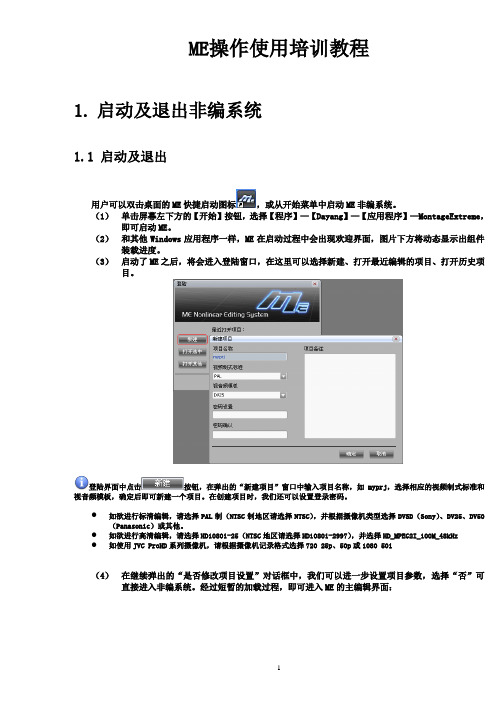
ME操作使用培训教程1.启动及退出非编系统1.1 启动及退出用户可以双击桌面的ME快捷启动图标,或从开始菜单中启动ME非编系统。
(1)单击屏幕左下方的【开始】按钮,选择【程序】—【Dayang】—【应用程序】—MontageExtreme,即可启动ME。
(2)和其他Windows应用程序一样,ME在启动过程中会出现欢迎界面,图片下方将动态显示出组件装载进度。
(3)启动了ME之后,将会进入登陆窗口,在这里可以选择新建、打开最近编辑的项目、打开历史项目。
登陆界面中点击按钮,在弹出的“新建项目”窗口中输入项目名称,如myprj,选择相应的视频制式标准和视音频模板,确定后即可新建一个项目。
在创建项目时,我们还可以设置登录密码。
●如欲进行标清编辑,请选择PAL制(NTSC制地区请选择NTSC),并根据摄像机类型选择DVSD(Sony)、DV25、DV50(Panasonic)或其他。
●如欲进行高清编辑,请选择HD1080i-25(NTSC地区请选择HD1080i-2997),并选择HD_MPEG2I_100M_48kHz●如使用JVC ProHD系列摄像机,请根据摄像机记录格式选择720 25p、50p或1080 50i(4)在继续弹出的“是否修改项目设置”对话框中,我们可以进一步设置项目参数,选择“否”可直接进入非编系统。
经过短暂的加载过程,即可进入ME的主编辑界面:当我们需要退出ME系统时,可以单击界面右上角“关闭”按钮,也可选择主菜单【文件】中的【退出】,在弹出的提示窗中确认退出。
1.2 项目参数设置ME是基于项目管理的编辑产品,启动系统时需要选择或新建项目,设置相应的视频制式标准和视音频模板。
初次启动项目时,系统会提示是否需要修改项目设置,选择“是”,则可进入项目参数设置窗口。
在进入项目后也可以通过主菜单【系统】-【系统参数设置】-【项目参数设置】进入项目参数设置窗口。
通常需要关注视频比例设置、高标清上下变换方式、采集和合成的参数。
大洋抄译软件使用说明
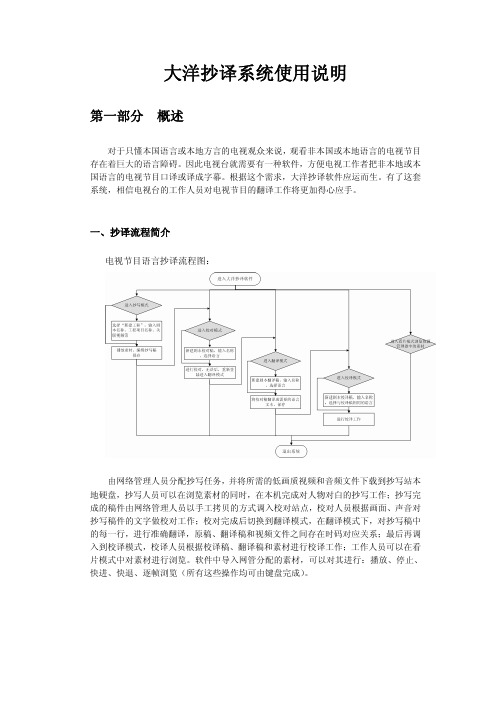
大洋抄译系统使用说明第一部分 概述对于只懂本国语言或本地方言的电视观众来说,观看非本国或本地语言的电视节目存在着巨大的语言障碍。
因此电视台就需要有一种软件,方便电视工作者把非本地或本国语言的电视节目口译或译成字幕。
根据这个需求,大洋抄译软件应运而生。
有了这套系统,相信电视台的工作人员对电视节目的翻译工作将更加得心应手。
一、抄译流程简介电视节目语言抄译流程图:由网络管理人员分配抄写任务,并将所需的低画质视频和音频文件下载到抄写站本地硬盘,抄写人员可以在浏览素材的同时,在本机完成对人物对白的抄写工作;抄写完成的稿件由网络管理人员以手工拷贝的方式调入校对站点,校对人员根据画面、声音对抄写稿件的文字做校对工作;校对完成后切换到翻译模式,在翻译模式下,对抄写稿中的每一行,进行准确翻译,原稿、翻译稿和视频文件之间存在时码对应关系;最后再调入到校译模式,校译人员根据校译稿、翻译稿和素材进行校译工作;工作人员可以在看片模式中对素材进行浏览。
软件中导入网管分配的素材,可以对其进行:播放、停止、快进、快退、逐帧浏览(所有这些操作均可由键盘完成)。
二、软件登录双击桌面图标-XSceneEditor,或选择“开始-程序-DaYang-后期制作- XSceneEditor”,即可弹出登陆对话框,输入正确的用户名和密码后,选择需要的模式就可以进入抄译软件了。
注:只有具有使用该功能模块权限的用户,才可以进入相应功能模块。
有关功能模块权限的设置方法,请参见附录。
大洋抄译软件按电视节目译制的流程提供五种模式:抄写模式、校对模式、翻译模式、校译模式和看片模式。
名词解释:z抄写模式——抄写节目素材中人物的对白。
z校对模式——对抄写的稿件进行校对工作。
z翻译模式——将校对无误的稿件翻译成所需文本语言z校译模式——对翻译的稿件进行校对工作。
z看片模式——浏览资源管理器中的素材。
第二部分 功能介绍一、工具栏介绍1.新建工程(仅在抄写模式下使用):创建新的工程文件2.打开工程:打开已建立好的工程文件3.工程管理窗口:查看工程信息4.大洋资源管理器: 查看节目素材5.视频回放窗口:浏览素材6.角色管理窗口:能对角色信息进行添加、编辑、删除和自动提取7.系统设置:设置文件搜索路径8.热键设置:根据习惯设置系统快捷键9.视频参数设置10.音频参数设置11.数据库参数设置12.界面布局:自动调整界面布局13.向导:打开向导对话框14.重登陆:切换用户或登陆软件的其他模块二、抄写模式在登陆界面中,选择按钮,进入抄写模式。
大洋非编软件规范操作
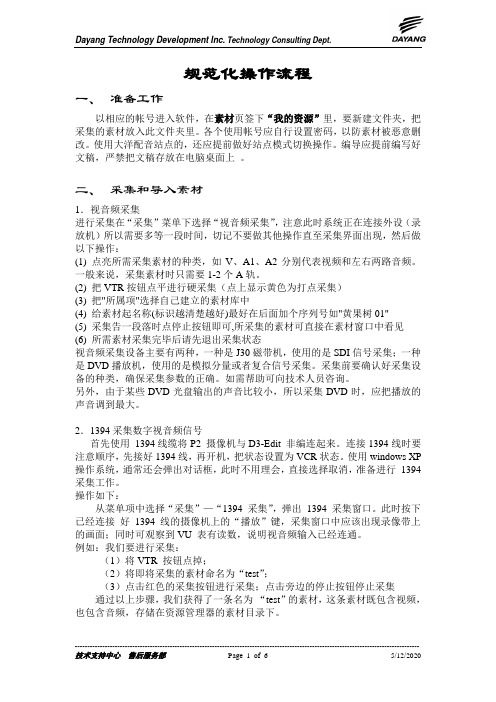
规范化操作流程一、准备工作以相应的帐号进入软件,在素材页签下“我的资源”里,要新建文件夹,把采集的素材放入此文件夹里。
各个使用帐号应自行设置密码,以防素材被恶意删改。
使用大洋配音站点的,还应提前做好站点模式切换操作。
编导应提前编写好文稿,严禁把文稿存放在电脑桌面上。
二、采集和导入素材1.视音频采集进行采集在“采集”菜单下选择“视音频采集”,注意此时系统正在连接外设(录放机)所以需要多等一段时间,切记不要做其他操作直至采集界面出现,然后做以下操作:(1) 点亮所需采集素材的种类,如V、A1、A2分别代表视频和左右两路音频。
一般来说,采集素材时只需要1-2个A轨。
(2) 把VTR按钮点平进行硬采集(点上显示黄色为打点采集)(3) 把"所属项"选择自己建立的素材库中(4) 给素材起名称(标识越清楚越好)最好在后面加个序列号如"黄果树01"(5) 采集告一段落时点停止按钮即可,所采集的素材可直接在素材窗口中看见(6) 所需素材采集完毕后请先退出采集状态视音频采集设备主要有两种,一种是J30磁带机,使用的是SDI信号采集;一种是DVD播放机,使用的是模拟分量或者复合信号采集。
采集前要确认好采集设备的种类,确保采集参数的正确。
如需帮助可向技术人员咨询。
另外,由于某些DVD光盘输出的声音比较小,所以采集DVD时,应把播放的声音调到最大。
2.1394采集数字视音频信号首先使用1394线缆将P2 摄像机与D3-Edit 非编连起来。
连接1394线时要注意顺序,先接好1394线,再开机,把状态设置为VCR状态。
使用windows XP 操作系统,通常还会弹出对话框,此时不用理会,直接选择取消,准备进行1394采集工作。
操作如下:从菜单项中选择“采集”—“1394 采集”,弹出1394 采集窗口。
此时按下已经连接好1394线的摄像机上的“播放”键,采集窗口中应该出现录像带上的画面;同时可观察到VU 表有读数,说明视音频输入已经连通。
统赢使用说明书

飞达科技- 1 - W-CUT 線割專業軟體~~~~~~~~~~~~~~~~~~~~~~~~~~~~~~~~~~~~~~~~~~~~~~~~~~~~~~~~~~~~~~~~~~~~~~~~~前言承蒙您撥冗寶貴時間,閱讀W-CUT線割專業軟體的簡介,本產品在千禧之年全新推出,具有與眾不同的優點:● W-CUT主要提供一套嶄新的CAD/CAM線割專業軟體,它真正地將CAD &CAM結合在一起,確實做到提高效率,減少程式出錯的作用●自動讀取資料庫功能,可自動選取所需的加工條件●提供簡單易學的操作介面,讓學習者在短時間內即可上手● NC程序轉圖形摹擬功能更容易檢查程序.讓您一目了然●和AutoPress互補使用,效率更高,效果更佳飞达模具科技有限公司SZ-FIDA DEVELOPMENT HOUSE CO., LTD.2003年元月飞达科技- 2 - W-CUT 線割專業軟體~~~~~~~~~~~~~~~~~~~~~~~~~~~~~~~~~~~~~~~~~~~~~~~~~~~~~~~~~~~~~~~~~~~~~~~~~~~~~第一章輔助功能目前本公司開發之線割輔助軟體,榮獲眾多線割業朋友之青睞,除了衷心感謝大家的支持與愛護之外,亦懷抱一顆雀躍之心,期待將這些好用的線割功能介紹給大家瞭解;以下將逐一說明各指令之功能性。
1﹒產生線割路徑功能要進行線割編程必須先產生線割路徑,W-CUT提供產生線割路徑(WE)功能,幫助用戶快速准确的產生線割路徑。
◎指令輸入方式可采用下列三种方法啟動WE命令:1)單擊線割輔功工具條上的W按鈕2)選取輔功一中的WIRECUT圖標3)在命令行command:→鍵入we后按Enter◎副指令說明S設定:線割路徑參數設定,包括圓型孔和异型孔路徑參數設定,如引入線長、切割方向、起割點、油孔及標示(起割點坐標、起割方向、路徑顏色)等的設定。
<如圖一>【圖一】【註】1.當引入線長超過异形孔几何中心到選取邊的距离時,系統自動將起割點定在模孔的几何中心2. 設定完以后直接關閉對話框,系統會存儲設定條件飞达科技- 3 - W-CUT 線割專業軟體~~~~~~~~~~~~~~~~~~~~~~~~~~~~~~~~~~~~~~~~~~~~~~~~~~~~~~~~~~~~~~~~~~~~~~~~~~~~~A自動:可選取多個圖元,并按[S: 設定]的參數,自動產生路徑,自動按最近路徑排序。
大洋非线性编辑系统V3.0使用说明2
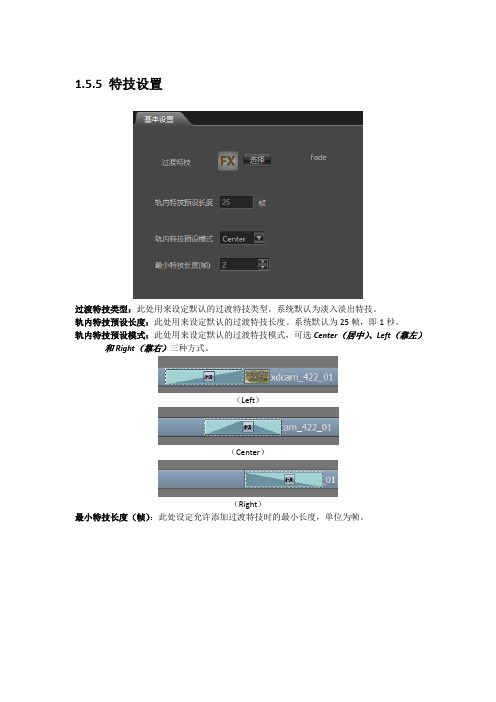
1.5.5 特技设置过渡特技类型:此处用来设定默认的过渡特技类型。
系统默认为淡入淡出特技。
轨内特技预设长度:此处用来设定默认的过渡特技长度。
系统默认为25帧,即1秒。
轨内特技预设模式:此处用来设定默认的过渡特技模式,可选Center(居中)、Left(靠左)和Right(靠右)三种方式。
(Left)(Center)(Right)最小特技长度(帧):此处设定允许添加过渡特技时的最小长度,单位为帧。
2.5.2 采集流程进行EX卡采集,需要选择系统主菜单中采集→其他采集下的EX卡采集,进入EX采集界面,如下图:●EX卡路径选择:用于显示和选择EX卡的路径。
●EX卡内容显示区:用于显示当前EX卡路径下的素材,提供列表显示、图标显示两种显示模式。
当选中其中的某一条素材后,会显示素材的元数据。
●素材内容浏览区:素材声、画内容浏览,并可对素材打点。
●导入方式选择:选择素材导入方式。
●素材信息设置区:设定导入后素材的信息。
●批采集区:批采集列表显示和操作区采集步骤:下面,我们就以一个实例来讲解如何导入素材。
单条采集1. 在EX卡内容显示区中选中一条素材并双击,将素材调入回放窗中浏览,我们可根据需要设置素材的入、出点以实现部分区域的素材导入,不修改则全长导入。
2. 设置素材导入后的信息。
a)首先选择导入的方式。
系统提供直接引用、拷贝数据和转码三种导入方式。
在这里,我们选择拷贝数据方式。
b)在素材名处输入素材的名字。
c)点击所属项后的浏览按钮选择素材的保存路径。
d)如果想为导入的素材创建一个新路径,可以点击增加路径按钮,在资源管理器中新建一个目录,并将导入的素材保存在该路径下。
e)如果光盘上的素材的制式与当前编辑环境不同,还需要通过画幅设置按钮,设定素材导入室的上下变换方式。
f)信息和备注处,可以根据实际需要,为素材添加附加信息。
3.点击“导入”按钮,即可开始导入。
显示导入进度条,4.进度条100%完成后,即可在大洋资源管理器里的相应文件夹找到刚才导入的素材。
大洋剪辑快捷键

大洋剪辑快捷键功能快捷键播放/暂停space添加视频轨道shift+v添加音频频道shift+a覆盖方式/播入方式切换F2框选/点选功能ctrl+m隐藏功能h弹出特级调整窗口enter修改选中素材入点shift+i修改选中素材出点shift+o修改选中素材轨道入点shift+ctrl+i修改选中素材轨道出点shift+ctrl+o修改选中素材剪裁F5删除选中素材,相关素材不动delete删除选中素材,相关素材左移ctrl+delete 素材解组F3素材建组F4选中素材上移一轨shift+ 向上的箭头选中素材下移一轨shift+ 向下的箭头选中素材移至某轨shift+g选中素材向前移动一帧ctrl+向右的箭头选中素材向后移动一帧cyrl+向左的箭头选中素材向前移动五帧cyrl+ 向上的箭头选中素材向后移动五帧ctrl+ 向下的箭头选中素材与前一素材靠拢ctrl+ pageup 选中素材与后一素材靠拢ctrl+ pagedown 选中素材左对齐时码线ctrl+ home选中素材右对齐时码线ctrl+ end选中素材入点后所有素材左对齐时码线shift+ctrl+home 选中素材入点后所有素材右对齐时码线shift+ctrl+end 时码线移动到上一个节点pageup时码线移动到下一个节点pagedown时码线移动到指定位置g打标记点F8时码线移动到前一标记点shift+向右箭头时码线移动到后一标记点shift+向左箭头时码线移至特定标记点shift+F8素材复制ctrl+c素材粘帖ctrl+v素材剪切ctrl+x特技素材复制ctrl+a特技素材粘帖ctrl+e特技素材追加粘帖shift+ctrl+e撤消ctrl+z恢复ctrl+y故事板轨道纵向放大ctrl+(+)故事板轨道纵向缩小ctrl+(?-)故事板轨道横向放大+故事板轨道横向缩小-用固定比例横向缩放故事板1~~~9选中字幕素材进入字母调整窗口t选中字幕素材进入快捷调整窗口ctrl+t素材在V1V2轨道中交换纵向位置shift+x素材回放窗口快捷键功能快捷键位置入点ctrl+i位置出点ctrl+o到入点i到出点o取消入点alt+i取消出点alt+o设置标记点m播放/暂停space时码向前移动一帧右时码向后移动一帧左时码向前移动五帧上时码向后移动五帧下时码移到素材头home时码移到素材尾end播放入出点之间的画面shift+space 音频F7弹出上载窗口c更改素材库中素材信息y将素放入轨道ctrl+enter故事板回放窗口快捷键功能快捷键设置入点ctrl+i设置出点ctrl+o到入点i到出点o取消入点alt+i取消出点alt+o取消入出点alt+a播放/暂停space时码向前移动一帧右时码向后移动一帧左时码向前移动五帧上时码向后移动五帧下时码线到故事板头home时码线到故事板尾end时码线到上一节点pageup时码线到下一节点pagedown播放入出点之间的画面shift+space 音频表F7。
大洋编辑软件使用方法 基础知识
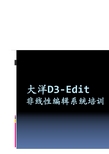
1.2 输入/输出接口的分类
1.2 输入/输出接口的分类
USB USB2.0是标准的PC接口,几乎在现在所有 的PC机上都配备了速率480Mbps的USB2.0 接口。通常我们不会将它看作视频接口, 但松下的P2技术改变了人们的观点。通过 USB2.0,可以从所有P2设备,包括驱动 器、摄录机、编辑机上采集和输出视频, 而且能达到超过实时的速率。
1.1 认识视音频采集界面
1.1 认识视音频采集界面
1.预览窗 采集界面中提供了独立的视频预览窗和动 态VU表,方便对磁带上视音频信息的浏览 和搜索定位。窗口正下方是VTR时间码,在 开始采集后,VTR时间码右侧还会弹出已经 采集的长度信息,供用户参考。
1.1 认识视音频采集界面
2.VTR控制
2.3 效果处理
编辑工作完成后,就可以添加字幕,制作视 频特技和进行多层画面的合成。 对特技编辑,可以添加关键帧以改变画面的 运动、大小、颜色等效果。D3‐Edit 中,所 有特技都是基于关键帧的。 在效果处理过程,有时会因为画面过于复杂 而超出系统能够实时处理的范畴,这时候需 进行生成(打包)的操作。
1.2 输入/输出接口的分类
IEEE 1394 (也称为FireWire或i.LINK) 是DV格式数字视频的消费类和专业标准。 通过1394接口可从多种摄录机上采集和输 出高质量数字视频,速率400Mbps。 有两种类型的1394接头:4针接头 (通常用 于视频设备,如摄录一体机)和6针接头 (用 于电脑设备),但一些较新的视频设备使用 6针接头,而一些视频卡使用4针接头。
1.1.1 决定视频格式
高清晰度录像带格式旨在取代标准清晰度 视频格式。这种格式的分辨率和帧速率大 大提高,提供的质量大为改善,但是需要 使用更新的监视器和回放设备才能观看。 高清晰度格式包括HDCAM和DVCPRO HD。高清晰度视频的规格比较灵活,包括 各种可以使用的帧尺寸和速率。D3‐Edit 可 以通过配置高清处理板卡或接口卡采集、 编辑并输出高清晰度视频。
大洋音频插件用户手册

大洋音频插件用户手册Dayang Audio PlusUser Manual目录目录 (2)版权声明 (4)关于本手册 (5)第一章 大洋音频插件概述 (8)1.1 硬件介绍 (8)1.1.1 基本性能 (8)1.1.2 技术规格 (9)1.2 大洋音频插件的安装 (11)1.2.1硬件安装(暂略) (11)1.2.2 驱动安装 (11)1.2.3 安装后的检测 (11)1.3 在D3-Edit中使用音频插件 (12)1.4 典型接线方式 (14)第二章调音台 (15)2.1 打开调音台 (16)2.2 轨道与调音台对应关系 (16)2.3 调音台设置 (17)2.3.1 添加/删除通路 (17)2.3.2 添加/删除母线 (18)2.3.3 调音台预制 (19)2.3.4 调音台总体设置 (19)2.4 调音台操作 (22)2.4.1 输出母线操作 (22)2.4.2 输入通路操作 (24)2.4.3 监听母线操作 (25)2.5 调音台窗口操作 (26)2.6 输入/输出设置 (27)2.7 编组操作 (28)2.8 Dithering(抖动处理) (28)2.9 5.1环绕声的控制 (30)2.9.1 环绕声简述 (30)2.9.2 进入环绕声控制面板 (30)2.9.3 环绕声混音操作 (32)2.10 采集控制 (33)第三章关键帧操作 (35)3.1 音频轨道的FX轨 (35)3.2 关键帧的自动记录 (36)3.2.1 自动记录关键帧的准备工作 (36)3.2.2 自动记录关键帧 (37)3.2.3 自动记录的确认与修改 (37)3.3 关键帧的手动修改 (38)3.3.1 关键帧的手动添加 (38)3.3.2 关键帧的删除 (38)3.3.3 关键帧的修改 (39)第四章音频特效 (40)4.1 特效的基本操作 (40)4.2 特效的主选项 (43)4.3 特效的复位/预制 (44)4.3.1 特效复位: (44)4.3.2特效的预制 (44)4.4 内置DSP特效的调节 (47)4.4.1 数字延迟处理器(Delay) (47)4.4.2 动态处理器(Dynamics) (48)4.4.3 10段图示均衡器(10 Bands EQ) (52)4.4.4参量均衡器(Parametric Equalizer) (52)4.4.5 信号发生器(Generator) (54)4.4.6 Flanger效果器(Flanger) (55)4.4.7 3段语音控制器(Tone) (55)4.4.8 数字VU表(VU-Meter) (56)4.4.9 Nagra表(Modulometer ) (58)4.4.10 环绕声表(Surround Meter) (59)4.5 插件效果器 (59)4.5.1 Direct X插件的使用 (59)4.5.2VST插件的使用 (60)第五章故事板配音 (62)5.1 配音的准备工作 (62)5.2 进入配音模式 (63)5.3 配音控制面板介绍 (64)5.4 配音录制 (65)5.5 退出配音模式 (65)版权声明本手册版权由北京中科大洋科技发展股份有限公司所有,作为非线性编辑软件以及大洋音频插件产品的组成部分,和北京中科大洋科技发展股份有限公司出品的正式版本大洋音频插件产品一同销售,所有正式版本的大洋音频插件产品均包含本手册。
宇扬汽配软件使用说明书

宇扬汽配软件使用说明书资料管理:客户管理功能使用:关键字为编码,编码不能重复,按0调出查询输入窗口,输入客户的拼音或五笔进行查询.按Ins键增加新客户,输入具体内容,再按确定保存.按Enter键修改当前客户,变更具体内容,再按确定保存.按Esc键退出名片管理.商品资料定义功能使用:关键字为编码,编码不能重复,按0输入查询条件,可以用+代表编码加车型,用/代表编码加仓位,用*代表编码加分类码.想看该编码的其它项目时,可以按空格键换屏.按Del可以删除当前编码.按Ins键增加新属性,输入具体内容,再按确定保存.按Enter键修改当前属性,变更具体内容,再按确定保存.按F3整批修改属性,选中条件栏位,并输入需要符合的栏位内容,再选中要批量修改的栏位,输入变更成的栏位内容,按确定保存.按Esc键退出属性定义.1.加入与修改.按Insert:加入键,在弹出的对话框中,输入编码、名称提取、车型、单位、分类码、通用码、套件码、用量、日元价、美元价、港币价、人民币、净重、毛重、条形码、编码一、编码二、备注,完成之后,单击“确定按钮返回到当前窗口.如果修改商品资料请按ENTER:修改键,就可以对每一个商品资料进行修改,然后按ENTER键返回到当前窗口.主要操作有:空格:换屏、0:查询、Delere:删除、ENTER:修改、Insert:加入、F3:整批修改、ESC:退出.2.整批修改.按F3:整批整改键,在弹出的对话框中,前项目输入原有的编码或名称、车型、分类码,后项目选择改为新编码或名称、车型、分类码、学名、税率、税号、单位,完成之后,单击确定按钮,修改好的资料自动返回到当前记录窗口.属性替换:主表关键字为编码,单身关键字为主编码加子编码,从属性表原来的编码一,编码二中演变而来,按照一对多的方式使得替换编码可以延展到无限个.当属性表或各种急件中填入了编码一,编码二内容时,系统将自动保存到编码替换表中.编码替换表上方为主记录,即主编码资料,下方表格为单身记录,即可替换的编码列表.表单采用首笔,上笔,下笔,末笔四个方向按钮控制记录移动.表单采用查找,增加,打印,编辑,删除,退出按钮控制对数据表内容的各项操作.查找时,可输入五笔或拼音选择主记录编码.新增时,提取属性表中编码内容.编辑时,右边单身记录新增及删除按钮将变为允许状态.按下新增单身记录即可提取或输入替换编码内容.删除时,注意要先用编码将单身记录完全删除方可删除主记录.支付方式:关键字为支付名称,该表单内容在程序发生交易并存在支付方式时调用,属基本资料表.表单采用查找,增加,打印,编辑,删除,退出按钮控制对数据表内容的各项操作.新增时,输入支付方式内容.编辑时,修改支付方式内容.删除时,清理不再使用的支付方式内容.1.支付方式基本资料.单击增加按钮,就可以在对话框中编辑支付方式资料,完成之后,单保存按钮.如果修改记录请单击编辑按钮,选中要更改的资料进行修改,单击保存按钮即可.发货方式基本资料、计量单位基本资料、名称基本资料的操作方法与支付方式基本资料的操作方法相似,具体操作可参考支付方式基本资料的操作.主要操作有:增加、编辑、删除、退出等.发货方式:关键字为发货名称,该表单内容在程序发生交易并存在发货方式时调用,属基本资料表.表单采用查找,增加,打印,编辑,删除,退出按钮控制对数据表内容的各项操作.编辑时,修改发货方式内容.删除时,清理不再使用的发货方式内容.计量单位:关键字为计量单位名称,该表单内容输入计量单位时调用,属基本资料表.表单采用查找,增加,打印,编辑,删除,退出按钮控制对数据表内容的各项操作.新增时,输入计量单位内容.编辑时,修改计量单位内容.删除时,清理不再使用的计量单位内容.名称定义:关键字为名称加厂牌,该表单内容输入名称时或提取名称时调用,属基本资料表.表单采用查找,增加,打印,编辑,删除,退出按钮控制对数据表内容的各项操作.新增时,输入名称内容,程序自动生成拼音码及五笔码.编辑时,修改名称内容,程序自动生成拼音码及五笔码.删除时,清理不再使用的名称内容.名称按厂牌而区分,不同厂牌有着独立的名称内容.按Del可以自动删除属性表中没有的名称,按F11可以修改当前名称,按Ins 可以新增名称退货处理方式:关键字为处理方式名称,该表单内容输入退货处理方式时调用,属基本资料表.表单采用查找,增加,打印,编辑,删除,退出按钮控制对数据表内容的各项操作.新增时,输入处理方式内容.编辑时,修改处理方式内容.删除时,清理不再使用的处理方式内容..退货原因:关键字为退货原因名称,该表单内容输入退货原因时调用,属基本资料表.表单采用查找,增加,打印,编辑,删除,退出按钮控制对数据表内容的各项操作.编辑时,修改退货原因内容.删除时,清理不再使用的退货原因内容.仓库定义:关键字为仓库编号,该表单内容输入仓库时调用,属基本资料表.表单采用查找,增加,打印,编辑,删除,退出按钮控制对数据表内容的各项操作.新增时,输入仓库内容.编辑时,修改仓库内容.删除时,清理不再使用的仓库内容.货币定义:关键字为货币编号,该表单内容输入货币时调用,属基本资料表.表单采用查找,增加,打印,编辑,删除,退出按钮控制对数据表内容的各项操作.新增时,输入货币内容.编辑时,修改货币内容.删除时,清理不再使用的货币内容.货币汇率:主表关键字为单号,单身关键字为单号加源货币加目标货币.货币汇率表上方为主记录,即单号资料,下方表格为单身记录,即该单货币汇率列表.表单采用首笔,上笔,下笔,末笔四个方向按钮控制记录移动.表单采用查找,增加,打印,编辑,删除,退出按钮控制对数据表内容的各项操作.新增时,输入单号日期内容.编辑时,右边单身记录新增及删除按钮将变为允许状态.按下新增单身记录即可提取或输入货币汇率内容.删除时,注意要先将单身记录完全删除方可删除主记录.厂牌定义:关键字为厂牌,该表单内容输入厂牌时调用,属基本资料表.表单采用查找,增加,打印,编辑,删除,退出按钮控制对数据表内容的各项操作.新增时,输入厂牌内容.编辑时,修改厂牌内容.删除时,清理不再使用的厂牌内容.库存管理零散入库功能使用:关键字为单号加序次.该表单上窗显示符合查询条件的属性内容,下窗显示当前单号内容.散件入库能冲数急件销售产生的负仓存.按0查询弹出查询输入窗口,在第一个框内输入编码,或在第二个框内输入名称,或在第三个框内输入车型,按回车确定后查询结果将显示于上窗.查询时第一个窗口可以用+隔开输入编码加车型,或/隔开输入编码加仓位,或*隔开输入编码加分类码.程序开启后自动产生新单号, 查询到所需编码后按Enter,输入数量和价格,仓位--(必须仓库定义中有此仓号,用-隔开仓位内容.将该编码加入当前单.内容输入完成后按End键开单,输入相关客户及支付信息后审核,然后打印当前单内容,打印完成程序自动产生新单号.注意:如果单据尚未审核则库存数量不会变化.上窗F11可以录入数据表内容到进库单, 用Excel按格式编辑成bianma编码-字符型,shuliang数量-数值型,huobi货币-字符型,waibi外币-数值型,hetonghao合同号-字符型.再另存为DBF4类型文件.选中该DBF4文件后按确定,其内容将自动导入当前单号.上窗按F1可以跳到下窗,按空格则换屏显示,F2为外司价,F6为销售历史,F7为进库历史,F8为订货历史.F3选择所需合同号.F9可以按条件查找各单内容,F12则按单号取原单.下窗F11可以录出当前单内容到数据表.下窗空格可换屏显示,F2为外司价,F6为销售历史,F7为进库历史,F8为订货历史,Del可以删除当前单个记录,G可以删除整张单据内容,S则查询当前单号的指定编码.F1加仓位,F3改车型,F5整批调价.Enter修改当前记录.1.进库与修改.按Enter:进库键,在右边上窗弹出的对话框中,输入数量、进价、售价、批发价、仓位,完成之后,按Enter键记录自动会跳到下窗.如果修改下窗记录请按Enter:修改键,在右边下窗弹出的对话框中,输入数量、进价、售价、批发价、仓位,完成之后,按Enter键修改好的记录自动返回到当前下窗.(每次打印按P键就可以直接打印资料上窗主要操作有:Enter:进库、INS:加入、空格:换屏、F1:下窗、F2:外司价、F3:属性修改、F6:查销售、F7:查进库、F8:查订货、F11:进库单录入、F12:原单号、END:开单.下窗主要操作有:Enter:修改、空格:换屏、DEL:单个删除、G:整单删除、S:查询、F3:改车型、F11:录出文件、ESC:返回上窗.2.加入新编码.按Insert:加入键,在弹出的对话框中,输入编码、名称提取、车型、单位提取、分类码、通用码、套件码、用量、日元价、美元价、港币价、人民币、净重、毛重、条形码、编码一、编码二、备注,完成之后,单击确定按钮自动返回到记录当前窗口.3.进库开单.按END:开单键,在弹出的对话框中,提取进货单位、发票号、采购员、支付方式、发货方式,完成之后.选择打印方式与更新库存:选取更新库存或不更新库存、不打印、报表格式、普通格式、到文件、报表预览,单击确定按钮即可.例如:选取报表预览,单击确定按钮,会显示打印报表提示窗口,选取打印机型号及输出选择中的预览,单击确定按钮,打印报表预览结果4.进库单录入.按F11:进库单录入键,在弹出的对话框中,单击浏览按钮,会显示要打开件的提示窗,从中选取您需要进库单录入的文件档案,再单击确定按钮.录出的操作方法与进库单录入的操作方法相同,具体操作可参考进库单录入的操作.5.原单号.按F12:原单号键,在弹出的对话框中,选取您要查找的记录资料,然后单击确定按钮,自动返回到当前记录下窗.到货入库功能使用:关键字为单号加序次.该表单上窗显示符合查询条件的属性内容,下窗显示当前单号内容.在表单左上方选择合同号后按回车,上窗将显示该合同订货的所有内容.此时可按0查询该合同的特定编码.程序开启后自动产生新单号, 查询到所需编码后按Enter,输入数量和价格,仓位--(必须仓库定义中有此仓号,用-隔开仓位内容.将该编码加入当前单.内容输入完成后按End键开单,输入相关客户及支付信息后审核,然后打印当前单内容,打印完成程序自动产生新单号.注意:如果单据尚未审核则库存数量不会变化.上窗F11可以录入数据表内容到进库单, 用Excel按格式编辑成bianma编码-字符型,shuliang数量-数值型,jinjia进价-数值型.再另存为DBF4类型文件.选中该DBF4文件后按确定,其内容将自动导入当前单号.上窗按F1可以跳到下窗,按空格则换屏显示,F2为外司价,F6为销售历史,F7为进库历史,F8为订货历史.F3将修改当前属性内容.F9可以按条件查找各单内容,F12则按单号取原单.下窗F11可以录入数据表内容到税项, 用Excel按格式编辑成bianma编码-字符型,shuilu税率-数值型,shuihao税号-字符型.再另存为DBF4类型文件.选中该DBF4文件后按确定,其内容将自动导入税项.下窗空格可换屏显示,F2为外司价,F6为销售历史,F7为进库历史,F8为订货历史,Del可以删除当前单个记录,G可以删除整张单据内容,S则查询当前单号的指定编码.F1加仓位,F3加标记,F5整批调价.F9改编码.Enter修改当前记录.1.进库与修改.按Enter:进库键,在左边上窗弹出的对话框中,输入柜号、箱号、数量、日元价、进价、售价、批发价、仓位,完成之后,按Enter键记录自动会跳到下窗.如果修改下窗记录请按Enter:修改键,在右边下窗弹出的对话框中,输入数量、进价、售价、批发价、仓位,完成之后.按Enter键修改好的记录自动返回到当前下窗.上窗主要操作有:空格:换屏、0:查询、ENTER:进库、F1:下窗、F2:外司价、F3:提取合同号、F6:查销售、F7:查进库、ESC:退出、END:开单.下窗主要操作有:ENTER:修改、空格:换屏、DEL:单个删除、G:整单删除、S:查询、F3:加标记、F4:到货单录出、F5:整批调价、F11:税项更新、ESC:返回上窗.(每次打印按P键就可以直接打印资料2. 到货开单.按END:开单键,在弹出的对话框中,提取进货单位、发票号、支付方式、发货方式,完成之后.选择打印方式与更新库存:选取更新库存或不更新库存、不打印、报表格式、普通格式、到文件、报表预览,按Enter键. 例如:选取报表预览,单击确定按钮,会显示打印报表提示窗口,选取打印机型号及输出选择中的预览,单击确定按钮,打印报表预览结果3.整批调价.按下窗的F5:调价键,在弹出的对话框中,输入调价条件,单击确定按钮,返回到当前记录下窗.即可查看到相应的相关数据.库存修改功能使用:1.库存修改.只要您按键盘上任何一个数字键,在左上角会显示查询对话框中,输入编码或者名称、车型后,请按Enter键返回到当前记录窗口.如果要修改库存记录请按Enter:修改键,在弹出的对话框中,输入进价或售价、批发价、仓位后,然后按Enter键自动返回到当前记录窗口.2.第一个窗口整改.按F3:整改键,在弹出的对话框,前项目编辑原有的编码或者名称、车型、分类码、仓位,后项目用于修改为新编码或名称、车型、分类码、仓位、单位,修改完成,点击确定按钮即可.3.第二个窗口调价.按F5:整改键,在弹出的对话框,前项目编辑原有的编码或者名称、车型、分类码、仓位,后面两个项目用于修改为进价或售价、批发价,修改完成,点击确定按钮即可.主要操作有:空格:换屏、0:查询、DEL:册除、ENTER:修改、F2:外司价、F3:整改、F5:调价、F6: 查销售、F7:查进库、F8:查订货、*:警界设置、/:改仓位、Esc:退出调仓管理库功能使用:关键字为单号加序次1.调仓与修改.按Enter:调仓键,在右边上窗弹出的对话框中,输入数量、调往仓位,完成之后,按Enter键记录自动会跳到下窗.如果修改下窗记录请按Enter:修改键,在右边下窗弹出的对话框中,输入数量、调往仓位,完成之后,按Enter键修改好的记录自动返回到当前下窗.上窗主要操作有:Enter:调仓、空格:换屏、F1:下窗、F2:外司价、F3:生成调仓单、F6:查销售、F7:查进库、F8:查订货、F9:查单、F12:原单号、END:开单、*:设下界.下窗主要操作有:Enter:修改、空格:换屏、DEL:单个归库、G:整单归库、S:查询、ESC:返回上窗.(每次打印按P键就可以直接打印资料)2.调仓单查询. 按F9:查单键,同时会弹出调仓单查询及选择零件名称窗口,在选择零件名称对话框中,输入零件名称拼音或五笔来提取资料.在弹出的调仓单查询对话框,输入单号、编码、名称提取、车型、调仓日期、原仓位、调往仓位,完成之后,按Enter键会显示调仓单查询结果,主要操作有:ENTER:修改、+:累计、空格:换屏、DEL:单个归库、G:整单归库、F6:查销售、F7:查进库、F8:查订货、ESC:退出.3.调仓开单.按END:开单键,在弹出的对话框中,提取调仓原因后,选择打印方式与确定吗:选取确定调仓或不调仓、报表格式、不打印、到文件、普通格式、报表预览,单击确定按钮.例如:选取报表预览,单击确定按钮,会显示打印报表提示窗口,选取打印机型号及输出选择中的预览,单击确定按钮,打印报表预览结果.库存压缩功能使用(注意:一般只允许压缩大仓格式):1.库存压缩条件-必须为零库存的资料;2.操作时分别选中要压缩的条件,单击确定按钮即可.出库管理:销售管理功能使用:关键字为单号加序次1.销售与修改.按Enter:销售键,在左边弹出的对话框中,输入数量、实售价、开单价,完成之后,按Enter键记录自动会跳至下窗.如果修改下窗记录请按Enter:修改键,在右边弹出的对话框中,输入数量、实售价、进价、开单价、仓位,完成之后.按Enter键修改的记录自动返回到当前下窗.上窗主要操作有:Enter:销售、空格:换屏、*:计询价、F1:下窗、F2:外司价、F3:改车型、F4:订货、F5:调价、F6:查销售、F7:查进库、F8:查订货、F9:查询、F11:修改、F12:原单号、END:开单.下窗主要操作有:ENTER:修改、空格:换屏、DEL:单个归库、G:整单归库、ESC:返回上窗.(每次打印按P键就可以直接打印资料)2.订货与调价.按F4:订货键,在弹出的对话框中,输入订货条件,单击确定按钮即可.3.按F5:调价键,在弹出的对话框中,输入调价条件,单击确定按钮,返回到当前记录下窗.即可查看到相应的相关数据.4.销售单查询.按F9:查单键,在弹出的对话框中,输入单号、编码、名称提取、车型、购货单位提取、销售日期、支付方式提取、发票号、急件、收款方式提取,完成之后,按Enter键就会显示销售单查询结果.主要操作有:F4:转预售、按回车后返回销售界面进行修改.5.销售开单.按END:开单键,在弹出的对话框中,提取购货单位、发票号、优惠率、支付方式、发货方式,完成之后.选择打印方式:选取报表格式或不打印、到文件、普通格式、报表预览,单击确定按钮.例如:选取报表预览,单击确定按钮,会显示打印报表提示窗口,选取打印机型号及输出选择中的预览,单击确定按钮,打印报表预览结果报价管理功能使用:关键字为单号加序次1.销售与修改.按Enter:销售键,在右边弹出的对话框中,输入数量、实售价、开单价完成之后,按Enter键记录自动会跳至下窗.如果修改下窗记录请按Enter:修改键,在右边弹出的对话框中,输入数量、实售价、进价、开单价,完成之后,按Enter键修改好的记录自动返回到当前下窗.上窗主要操作有:Enter:销售、空格:换屏、*:计询价、F1:下窗、F2:外司价、F3:改车型、F4:计算器、F5:调价、F6:查销售、F7:查进库、F8:查订货、F9:查单、F11:报价单录入、F12:原单号、END:开单.下窗主要操作有:Enter:修改、空格:换屏、DEL:单个删除、G:整单删除、S:查询、F11:报价单录出、ESC:返回上窗.(每次打印按P键就可以直接打印资料)2.报价单查询.按F9:查单键,在弹出的对话框中,输入单号、编码、名称提取、车型、购货单位提取、销售日期、支付方式提取、发票号,完成之后,按Enter 键就会显示销售单查询结果.主要操作有:F4-转销售,按回车后返回报价开单界面进行修改3.报价开单.按END:开单键,在弹出的对话框,提取购货单位、发票号、优惠率、支付方式、发货方式,完成之后.选择打印方式:选取报表格式或不打印、到文件、普通格式、报表预览, 单击确定按钮.例如:选取报表预览,单击确定按钮,会显示打印报表提示窗口,选取打印机型号及输出选择中的预览,单击确定按钮,打印报表预览结果关键字为单号加序次1.销售与修改.按Enter:销售键,在右边弹出的对话框中,输入数量、实售价、开单价完成之后,按Enter键记录自动会跳到下窗.如果修改下窗记录请按Enter:修改键,在右边弹出的对话框中,输入数量、实售价、进价、开单价,完成之后,按Enter键修改好的记录自动返回到当前下窗.上窗主要操作有:Enter:销售、空格:换屏、*:计询价、F1:下窗、F2:外司价、F3:改车型、F4:计算器、F5:调价、F6:查销售、F7:查进库、F8:查订货、F9:查单、F10:订货、F11:修改、F12:原单号、END:开单.下窗主要操作有:Enter:修改、空格:换屏、DEL:单个归库、G:整单归库、ESC:返回上窗.(每次打哟“P键就可以直接打印资料)2.预售开单.按END:开单键,在弹出的对话框中,提取购货单位、发票号、优惠率、支付方式、发货方式,完成之后.选择打印方式:选取报表格式或不打印、到文件、普通格式、报表预览, 单击确定按钮.例如:选取报表预览,单击确定按钮,会显示打印报表提示窗口,选取打印机型号及输出选择中的预览,单击确定按钮,打印报表预览结果3.预售单查询.按F9:查单键,在弹出的对话框,输入单号、编码、名称提取、车型、购货单位提取、预售日期、支付方式提取、发票号、完成之后,按Enter 键就会显示销售单查询结果.主要操作有:F4:转销售、按回车后返回预售开单界面进行修改.4.订货与调价.按F4:订货键,在弹出的对话框中,输入订货条件,单击确定按钮5.按F5:调价键,在弹出的对话框中,输入调价条件,单击确定按钮,返回到当前记录下窗.即可查看到相应的相关数据.退货管理功能使用:关键字为单号加序次1.进入退货管理)系统操作界面.按F5选择销售单或按0查询编码,选择要退货的记录位置按Enter,再输入退货数量、价格及条件,单击审核按钮即可.关键字为单号加序次1.销售与修改.按Enter:销售键,在右边弹出的对话框中,输入数量、实售价、开单价,完成之后,按Enter键记录自动会跳到下窗.如果修改下窗记录请按Enter:修改键,在右边弹出的对话框中,输入数量、实售价、进价、开单价,完成之后,按Enter键修改好的记录自动返回到当前下窗.上窗主要操作有:Enter:销售、空格:换屏、*:计询价、F1:下窗、F2:外司价、F3:改车型、F4:订货、F5:调价、F6:查销售、F7:查进库、F8:查订货、F9:查单、F11:修改、F12:原单号、END:开单.下窗主要操作有:Enter:修改、空格:换屏、DEL:单个归库、G:整单归库、S:查询、ESC:返回上窗.(每次打印按P键就可以直接打印资料)2.调拨单查询.按F9:查单键,在弹出的对话框中,输入单号、编码、名称提取、车型、购货单位提取、调拨日期、支付方式提取、发票号、完成之后,按Enter 键就会显示调拨单查询结果.主要操作有:ENTER键返回调拨单界面进行修改3.订货与调价.按F4:订货键,在弹出的对话框中,输入订货条件,单击确定按钮4.按F5:调价键,在弹出的对话框中,输入调价条件,单击确定按钮,返回到当前记录下窗.即可查看到相应的相关数据.5.调拨开单.按END:开单键,在弹出的对话框中,提取购货单位、发票号、优惠率、支付方式、发货方式,完成之后.选择打印方式:选取报表格式或不打印、到文件、普通格式、报表预览,单击确定按钮即可.例如:选取报表预览,单击确定按钮,会显示打印报表提示窗口,选取打印机型号及输出选择中的预览,单击确定按钮,打印报表预览结果收款管理、发货管理功能使用:1.先进入收款管理系统操作界面.按-:收款键,在弹出的对话框中,单击确定按钮,就会弹出一个请输入收款方式对话框,然后输入现金或支票、记账、冲数、待冲、汇款、实收款后,单击确定按钮返回到当前记录窗口.主要操作有: -:收款、*:选单号、F4:计算机、F5:改日期、/:还原、ESC:退出等.2.进入发货管理系统操作界面.按0:整单发货键,在弹出的对话框中,单击确定按钮返回到当前记录窗口.。
大洋拆条软件使用说明V1 020111118

大洋拆条软件使用说明V1.0北京中科大洋科技发展股份有限公司2011年11月文档更新记录1.1登录拆条软件点击程序图标进入拆条模块,如图1-1所示,以相应的用户名和密码登陆软件。
图1-1除密码外,其他各项在第一次正确输入以后自动记忆;如果想修改密码,则可以通过点击“修改密码”选项,按照弹出的对话框提示,输入旧密码和新密码进行修改。
如图1-1-1所示:图1-1-11.2拆条软件主界面图1-2 1.3菜单介绍1.3.1系统. 退出:退出导入软件。
1.3.2设置. 资源管理设置:设置资源排序、打开、剪切方式。
. 编目配置:设置提取视频子对象后的处理方式及自动保存等。
. 自动检测设置:画面质量检测前,对视音频进行检测范围及精度设置。
. 板卡设置:设置板卡属性。
一般默认即可。
. 资源管理器显示属性设置:设置资源在资源管理器详细信息排列方式下的显示属性。
. 检索条件设置:设置资源管理器高级检索的检索条件。
. 问题片断导出属性设置:设置问题片断导出属性。
. 编目任务显示属性设置:设置编目任务列表中任务的显示属性。
. 编目模板导出属性设置:设置编目界面模板的属性。
1.3.3视图. 资源管理器:打开资源管理器窗口。
. 重置窗口:将窗口布局恢复到原始标准化状态。
1.3.4帮助提供查询软件帮助文档及版本信息的功能。
1.4故事版功能介绍1.4.1从内容库中选择一条素材如图1-4-1所示:图1-4-11.4.2将素材添加到故事版把鼠标放到所选节目上,点击鼠标右键选择添加到故事版,节目便进入故事版。
如图1-4-2 所示:图1-4-21.4.3 故事版具体按钮功能介绍1.点击故事版中的打开素材,在浏览器中便能看到相应的节目,如图1-4-3-1所示图1-4-3-12.点击浏览器中的播放按钮,进行视频预览。
3.在播放过程中点击故事版上切分按钮,可以进行素材的剪切工作。
如图1-4-3-3所示:图1-4-3-34.在操作过程中,若出现误切,可以点击按钮,恢复上一步操作。
大洋非线编辑系统 D-Cube-Edit_快速入门手册
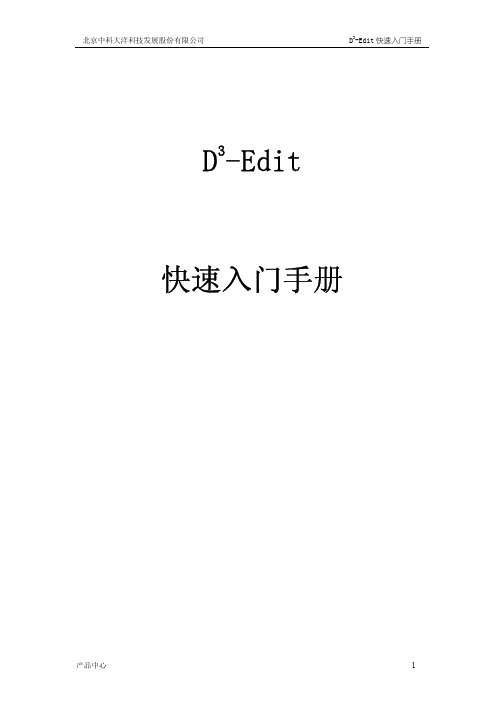
D3-Edit快速入门手册关于本手册本手册适用于北京中科大洋科技发展股份有限公司的D3-Edit系列非线性编辑产品,如D3-Edit8000、D3-Edit6000、D3-Edit5000、D3-Edit2000、D3-Edit1000等。
第一章 准备工作1.1 进入操作系统首先确认系统主机以及显示器已经正常连接电源。
请在连接电源之前务必确认当地电压与本产品包装以及机箱上的标称一致,否则会造成硬件毁坏;如果对此不确定,请联系系统管理员或其他专业人员。
在连接好电源后,按下主机前面板上的开关按钮。
如果系统能够正常运转,则显示器开始有字符显示,并开始开机自检过程。
经过短暂等待后,自动进入Windows 操作系统。
通常用户无需输入Windows的登录用户名和密码。
用户可在使用中自行设置登录Windows的用户名和密码,具体操作请参考WINDOWS操作手册或询问系统管理员。
本处所提到的Windows操作系统泛指Windows 2000或Windows XP。
1.2 连接视音频信号视音频的后期剪辑制作是一项系统工程,单单只用一台非线性编辑工作站无法完成视音频上载,监看回放和最后成片输出的工作。
要完成所有这些工作,就需要将非线性编辑系统与录像机,监视器等周边设备连接起来。
本节是针对D3-Edit专门说明视音频连接方法的,如果使用D3-Edit或其他无卡工作站,可以跳过此节不看。
D3-Edit提供齐全的视音频接口类型,可以兼容各种模拟或数字录像机。
为简单起见,在此以复合视频和模拟音频为例,讲解典型连线方式。
如果要了解所有信号连接方式,请参阅《D3-Edit系统安装手册》中的相关内容。
为了方便后续的工作,在此强烈建议连接422遥控线,即上图中红色箭头所标。
以便非编进行遥控上载和输出。
在实际工作中会有体会,这样能够大大提高工作效率。
1.3 首次启动D3-Edit软件双击桌面的D-Cube-Edit快捷图标,启动D3-Edit系统。
大洋非编软件(D3-Edit)快捷键列表

D 3-Edit 快捷键列表撤消Ctrl+Z 重复Ctrl+Y 复制Ctrl+C 剪切素材Ctrl+X 粘贴素材Ctrl+V 时间线到上一节点 Page Up 时间线到指定位置G 时间线到下一节点Page Dow n修改素材轨道入点和文件位置Shift+I修改素材轨道出点和文件位置Shit+O修改素材轨道入点 Ctrl+Shift+I 修改素材轨道出点 Ctrl+Shift+O 删除并移动Ctrl+Delete 删除素材Delete 切分F5切分音频Shift+F5 切分视频Ctrl+F5 切分全部 Ctrl+Shift+F5 下移一轨 Shift +Page Down 到某轨Shift+G 上移一轨 Shift+Page Up 素材建组F4 素材解组F3素材组内左对齐 Shift+F4 素材组内右对齐 Shift+F3 前和时间线靠齐Ctrl+Home 后和时间线靠齐Ctrl+E nd 所有前移 Ctrl+Shift+Home 所有后移Ctrl+Shift+End 和前素材靠齐Ctrl+Page Up 和后素材靠齐Ctrl+Page Down 素材左移5帧Ctrl+Up 素材左移1帧Ctrl+Left 素材右移1帧Ctrl+Right 素材右移5帧Ctrl+Down 打标记点F8到上一标记点Shift+Left 到下一标记点Shit+Righti 系统快捷键弹出 VU 表 Alt+Ctrl+V 弹出故事板属性窗 Alt+Ctrl+S 弹出素材属性窗Alt+Ctrl+C 弹出系统日志窗 Alt+Ctrl+R 弹出快捷键提示窗 Alt+Ctrl+H 弹出系统设置Alt+Ctrl+T 保存文件Ctrl+S2镜头素材调整 到头Home 左进5帧Up 左进1帧Left 播放Space 右进1帧Right 右进5帧Down 到尾End 循环L 播放入出点P 打入点I 打出点O 到入点G 到出点Alt+G 删除入点D 删除出点Alt+D 3故事板编辑窗 增加轨道Shift+A 框选Ctrl+M 显示轨道H故事板起点设置Shift+S 轨道头设置Ctrl+Shift+S 字幕编辑T 特技编辑Enter 独立播出器F11 拍唱词F12删除标记点Ctrl+F8删除所有标记点Ctrl+Shift+F8 到标记点Shift+F8打入点I到入点Ctrl+I删除入点Alt+I打出点O到出点Ctrl+O删除出点Alt+O不实时区间打入出点R选择素材之间打入出点S到头Home左移5帧Up左移1帧Left 播放/停止Space 播放入出点Shift+Space循环L右移1帧Right右移5帧Down到尾End插入/覆盖F2全部选择Ctrl+A修改图文故事板属性Ctrl+T替换图文Alt+X删除入出点Alt+A交换AB轨道选中素材Shift+X 粘贴特技Ctrl+E粘贴特技(追加)Ctrl+Shift+E 拷贝特技Shift+C删除特技Shift+D剪切特技Ctrl+D到素材前一标记点Alt+Left 到素材后一标记点Alt+Right 隐藏/显示音频波形图Shift+W 删除选择关键点D4 List到上一节点Page Up到指定位置G到下一节点Page Down拷贝Ctrl+C剪贴Ctrl+X 粘贴Ctrl+V删除Delete 恢复Ctrl+Y 撤消Ctrl+Z 打标记点F8 到上一标记点Shift+Left 到下一标记点Shift+Right 删除标记点Ctrl+F8 删除所有标记点Ctrl+Shift+F8 到标记点Shift+F8 上移一轨Shift+Page Up 移动到指定轨Shift+G 下移一轨Shift+Page Down 显示/隐藏特技轨Alt+H 切分轨道F5 编辑特技F2 所有轨道Ctrl+A 到头Home 左进5帧Up 左进1帧Left 播放Space播放入出点Shift+Space循环L右进1帧Right 右进5帧Down 到尾End5 Tab到上一节点Page Up到指定位置G到下一节点Page Down拷贝Ctrl+C 剪贴Ctrl+X 粘贴Ctrl+V 删除Delete 恢复Ctrl+Y 撤消Ctrl+Z 打标记点F8 到上一标记点Shift+Left 到下一标记点Shift+Right 删除标记点Ctrl+F8 删除所有标记点Ctrl+Shift+F8 到标记点Shift+F8 上移一轨Shift+Page Up移动到指定轨Shift+G 下移一轨Shift+Page Down 切分轨道F5 所有轨道Ctrl+A 到头Home 左进5帧Up 左进1帧Left 播放Space 播放入出点Shift+Space 循环L 右进1帧Right 右进5帧Down 到尾End6 Cut到上一节点Page Up到指定位置G到下一节点Page Down 拷贝Ctrl+C 剪贴Ctrl+X 粘贴Ctrl+V 删除Delete 恢复Ctrl+Y 撤消Ctrl+Z 打标记点F8 到上一标记点Shift+Left 到下一标记点Shift+Right 删除标记点Ctrl+F8 删除所有标记点Ctrl+Shift+F8 到标记点Shift+F8 上移一轨Shift+Page Up 移动到指定轨Shift+G 下移一轨Shift+Page Down 切分轨道F5 所有轨道Ctrl+A 到头Home 左进5帧Up 左进1帧Left 播放Space播放入出点Shift+Space 循环L 右进1帧Right 右进5帧Down 到尾End7双窗口编辑播放P停止S前移一个素材F后移一个素材B双素材D单素材S确定En ter取消Esc左边窗口左移L左边窗口右移R右边窗口左移Alt+L 右边窗口右移Alt+R 联动C8四窗口编辑播放P停止S前移一个素材F 后移一个素材B确定En ter取消Esc三个素材T双素材D三个素材滑动编辑Alt+S 窗口1左移A窗口1右移B窗口2左移C窗口2右移D窗口3左移E窗口3右移F窗口4左移G窗口4右移H左边两个窗口联动V 中间两个窗口联动Y 右边两个窗口联动I9故事板回放窗口到头Home左进5帧Up左进1帧Left播放Space循环L右进1帧Right右进5帧Down到尾End播放入出点Shift+Space 定长播放Alt+B 抓取单帧F9故事板配音A显示VU表F7输出到磁带Q扩展菜单M打入点I打出点O到入点Ctrl+I到出点Ctrl+O删除入点Alt+I删除出点Alt+O定比播放B10素材调整窗CTL Ctrl+T到头Home左进5帧Up左进1帧Left播放Space右进1帧Right右进5帧Down到尾End循环L时间线到指定位置Ctrl+G播放入出点Shift+Space素材到故事板En ter显示VU表F7生成素材E打标记点F8到标记点Alt+M删除标记点Ctrl+F8打入点I打出点O到入点Ctrl+I到出点Ctrl+O 删除入点Alt+I 删除出点Alt+O抓取单帧Shift+S定比播放B设置V/A轨道T素材快慢放Alt+E11多镜头编辑允许无效快V开始打块Ctrl+Q结束打块Ctrl+W素材到头Shift+Home素材左进5帧Shift+Up 素材左进1帧Shift+Left 素材播放Shift+Space 素材右进1帧Shift+Right 素材右进5帧Shift+Down 素材到尾Shift+End打标记点F8到标记点Shift+F8 删除标记点Ctrl+F8故事板到头Home 故事板左进5帧Up 故事板左进1帧Left故事板播放Space故事板播放循环R故事板右进1帧Right 故事板右进5帧Down 故事板到尾End前一节点Page Up到指定位置G后一节点Page Down 删除Delete 重复Ctrl+Y重复/撤消Ctrl+G撤消Ctrl+Z块头到时码处Alt+H打节点Alt+S块尾到时码处Alt+T 轨道上移一轨Alt+U 轨道移动到指定位置Alt+M 轨道下移一轨Alt+D块上移一轨Shift+U块移动到指定位置Shift+M 块下移一轨Shift+D素材上移一轨Ctrl+U素材移动到指定位置Ctrl+M 素材下移一轨Ctrl+D多镜头设置Shift+S12音频Gain调整折叠H显示波形Ctrl+H 应用Ctrl+Shift+A 复位Ct叶R 到头Home 左进5帧Up 左进1帧Left 播放Space 不循环R 右进1帧Right 右进5帧Down 到尾End 播放入出点Shift+Space 添加关键点Ctrl+A 关键点左移1帧Ctrl+Up 关键点左移5帧Ctrl+Left 关键点右移5帧Ctrl+Right 关键点右移1帧Ctrl+Dow n 删除关键点Delete 删除所有关键点Ctrl+Delete 撤消Ctrl+Z 恢复Ctrl+Y 选择Track N静音M 独奏S 均衡P 联动L 13音频TrackGain调整应用Ctrl+Shift+A 复位Ctrl+R 自动调整U显示波形Ctrl+H到头Home左进5帧Up左进1帧Left播放Space不循环R右进1帧Right右进5帧Down到尾End播放入出点Shift+Space撤消Ctrl+Z恢复Ctrl+Y 14图文采集到头Home左进5帧Up左进1帧Left播放Space循环L右进1帧Right右进5帧Down到尾End播放入出点P打入点I打出点O到入点G到出点Alt+G删除入点Shift+D删除出点Alt+Shift+D 文件名Ctrl+O 帧F场Shift+F开始采集Ctrl+Shift+R 停止采集Ctrl+Shift+S 取消采集Ctrl+Shift+C15故事板合成素材打入点I打出点O到入点G到出点Alt+G删除入点D删除出点Alt+D到头Home 左进5帧Up 左进1帧Left 播放Space 循环L 右进1帧Right 右进5帧Down 到尾End播放入出点P开始采集Ctrl+Shift+R 停止采集Ctrl+Shift+S 取消采集Ctrl+Shift+C 抓取单帧Alt+S 采TGA 串Alt+T16素材重采集(VTRJog/Shuttle J 快退Page Up 左进1帧Left 播放Space 停止Shift+Space 右进1帧Right 快进Page Dow n 弹出磁带E 录机V采集视频静态调整A 采集音频静态调整Alt+A 采集视频动态调整Ctrl+A 采集音频动态调整Shift+A 保留原始素材K 释放原始素材L 删除原始素材D 替换R 开始采集W 停止采集S 取消采集C 抓取单帧N 高级设置F7所有Ctrl+A 选中S 未采U 打开Ctrl+O 保存Ctrl+S修改Ctrl+E 删除Delete 复位Ctrl+R 引用Ctrl+F 撤消Ctrl+Z 恢复Ctrl+Y17故事板重采集(VTRJog/Shuttle J 快退Page Up 左进1帧Left 播放Space 停止Shift+Space 右进1帧Right 快进Page Dow n 弹出磁带E 录机V采集视频静态调整A 采集音频静态调整Alt+A 采集视频动态调整Ctrl+A 采集音频动态调整Shift+A 保留原始素材K 释放原始素材L 删除原始素材D 整个故事板G 入出点之间B开始采集Ctrl+R停止采集T 取消采集C 更新故事板Shift+P 高级设置F7所有Ctrl+A 选中S 未采U采集到同一组Ctrl+G保存Ctrl+S 修改Ctrl+E18故事板输出到磁带(VTR视频F1 音频1 F2 音频2 F3音频3 F4 音频4 F5Jog/Shuttle J快退Page Up左进1帧Left播放Space 暂停P停止Shift+Space右进1帧Right 快进Page Dow n 弹出磁带E打入点I打出点O到入点Shift+I到出点Shift+O删除入点Ctrl+I删除出点Ctrl+O头加彩条C头加黑场B尾加黑场Shift+B录机状态F9 组合G 插入N 整个故事板A 入出点之间S输出预演Shift+W输出W停止输出S19故事板配音到头Home 左进5帧Page Up 左进1帧Left 播放Space循环R右进1帧Right右进5帧Page Down 到尾End 播放入出点Shift+Space打入点I打出点O到入点Shift+I到出点Shift+O删除入点Ctrl+I 删除出点Ctrl+O 开始预采集P 开始采集Ctrl+R 停止采集S 取材采集Ctrl+D 应用A 复位Alt+Ctrl+S 确定En ter 取消C 撤消Ctrl+Z 恢复Ctrl+Y20视音频采集单采Jog/Shuttle J 快退Page Up 左进1帧Left 播放Space 停止Shift +Space 右进1帧Right 快进Page Dow n 弹出磁带E 打入点I 打出点O 到入点Shift +I 到出点Shift+O 删除入点Ctrl+I 删除出点Ctrl+O 录机V采集视频静态调整A 采集音频静态调整Alt+A 采集视频动态调整Ctrl+A 采集音频动态调整Shift+A 打标记点M 删除标记点Shift+M 打切点Alt+I 删除切点Alt+Ctrl+I 单采H快编F 批采B 定时米T 开始采集W 停止采集S取消采集Shift+C抓取单帧N 插入故事板G 高级设置F2撤消Ctrl+Z恢复Ctrl+Y21视音频采集快编到头Home左进5帧Page Up 左进1帧Left 播放Space循环R右进1帧Right 右进5帧Page down 到尾End 播放入出点Shift+Space 打入点I打出点O到入点Shift+I 到出点Shift+O 删除入点Ctrl+I 删除出点Ctrl+O 插入V1轨F1 插入V2轨F2V1/V2轨交替F3 插入F4覆盖F5前一素材尾T 当前时间线P 入/出点对齐B 入出点对齐K撤消Ctrl+Z 恢复Ctrl+y22视音频采集批采所有A 选中S 未采U 修改Ctrl+E删除Delete 打开Ctrl+O保存Ctrl+S 复位Ctrl+R 引用Ctrl+F 开始采集W23视音频采集定时采所有A 选中S修改Ctrl+E 删除Delete 打开Ctrl+O 保存Ctrl+S 复位Ctrl+R 引用Ctrl+F24 CD抓轨统一文件路径P 采集成同一格式F上一首Home 左进1帧Left 播放Space 暂停Alt+Space 停止Ctrl+Space 右进1帧Right 下一首End 出带Ctrl+E 开始采集Ctrl+Shift+R 停止采集Ctrl+Shift+S 取消采集Ctrl+Shift+C 修改Alt+M 全选Alt+S 清除Delete 反选Alt+U 纠错Alt+J25音频转码添加Alt+A 插入Alt+I 修改M删除Delete 上移Alt+P下移Alt+N 到表头Alt+L 到表尾Shift+L 全选Alt+S 反选Alt+U 到头Home 左进1帧Left 播放Space 暂停Alt+Space 停止Ctrl+Space 左进1帧Right 到尾End 开始采集Alt+Shift+R 停止采集Alt+Shift+S 取消采集Alt+Shift+C26文件采集打入点I 左进1帧O 到入点G到出点Alt+G 删除入点D 删除出点Alt+D到头Home 左进一块Alt+L 左进5帧Up 左进1帧Left 播放Space循环L右进1帧Right 右进5帧Down 右进一块Alt+R 到尾End播放入出点P 添加块Alt+A 删除块Delete打开Alt+O 素材和并Alt+H 删除原文件Shift+D 开始采集Ctrl+Shift+R 取消采集Ctrl+Shift+C 停止采集Ctrl+Shift+S 抓取单帧Alt+S采TGA 串Alt+T 上移Alt+P 下移Alt+N 到头Ctrl+L 到尾Shift+L 全选Shift+A 反选Alt+U 修改Ctrl+Shift+E 删除Ctrl+Delete 清空Ctrl+R 打开Ctrl+O 保存Alt+Shift+S 引用Shift+R 27故事板重采集(文件)保留原始素材K 释放原始素材L 删除原始素材D 整个故事板G 入出点之间B 开始采集Ctrl+Shift+R 停止采集Ctrl+Shift+S 取消采集Ctrl+Shift+C 更新故事板Shift+P 所有Ctrl+A 选中S 未采U采集到同一组Ctrl+G 保存Ctrl+S 修改Ctrl+ED3-CG快捷键列表所有拍点、特技或关键帧。
- 1、下载文档前请自行甄别文档内容的完整性,平台不提供额外的编辑、内容补充、找答案等附加服务。
- 2、"仅部分预览"的文档,不可在线预览部分如存在完整性等问题,可反馈申请退款(可完整预览的文档不适用该条件!)。
- 3、如文档侵犯您的权益,请联系客服反馈,我们会尽快为您处理(人工客服工作时间:9:00-18:30)。
大洋拆条软件使用说明
V1.0
北京中科大洋科技发展股份有限公司
2011年11月
文档更新记录
1.1登录拆条软件
点击程序图标进入拆条模块,如图1-1所示,以相应的用户名和密码登陆软件。
图1-1
除密码外,其他各项在第一次正确输入以后自动记忆;
如果想修改密码,则可以通过点击“修改密码”选项,按照弹出的对话框提示,输入旧密码和新密码进行修改。
如图1-1-1所示:
图1-1-1
1.2拆条软件主界面
图1-2 1.3菜单介绍
1.3.1系统
. 退出:退出导入软件。
1.3.2设置
. 资源管理设置:设置资源排序、打开、剪切方式。
. 编目配置:设置提取视频子对象后的处理方式及自动保存等。
. 自动检测设置:画面质量检测前,对视音频进行检测范围及精度设置。
. 板卡设置:设置板卡属性。
一般默认即可。
. 资源管理器显示属性设置:设置资源在资源管理器详细信息排列方式下的显示属性。
. 检索条件设置:设置资源管理器高级检索的检索条件。
. 问题片断导出属性设置:设置问题片断导出属性。
. 编目任务显示属性设置:设置编目任务列表中任务的显示属性。
. 编目模板导出属性设置:设置编目界面模板的属性。
1.3.3视图
. 资源管理器:打开资源管理器窗口。
. 重置窗口:将窗口布局恢复到原始标准化状态。
1.3.4帮助
提供查询软件帮助文档及版本信息的功能。
1.4故事版功能介绍
1.4.1从内容库中选择一条素材
如图1-4-1所示:
图1-4-1
1.4.2将素材添加到故事版
把鼠标放到所选节目上,点击鼠标右键选择添加到故事版,节目便进入故事版。
如图1-4-2 所示:
图1-4-2
1.4.3 故事版具体按钮功能介绍
1.点击故事版中的打开素材,在浏览器中便能看到相应的节目,如图1-4-3-1所示
图1-4-3-1
2.点击浏览器中的播放按钮,进行视频预览。
3.在播放过程中点击故事版上切分按钮,可以进行素材的剪切工作。
如图1-4-3-3所示:
图1-4-3-3
4.在操作过程中,若出现误切,可以点击按钮,恢复上一步操作。
如图1-4-3-4所示:
图1-4-3-4
5. 在操作过程中,若出现操作失误,可以点击按钮,恢复上一步操作。
6.切分完成后,可以选择删除相应的切分片段,可以一次删一到多条(多条按住ctrl选择),如图1-5-3-6所示:
图1-4-3-6
7.编组操作:按住ctrl选择2条以上的切分片段,点击,便可去除切点生成一条素材片段。
如图
编组前
编组后
8. ,可将编组完的素材进行重新分开。
9. ,可以到片头进行重新播放。
10. ,可以直接跳到片尾。
11. ,可以将故事版中的切分素材,生成相应的片段。
12. ,可以将故事版中切分完的片段,合成一条素材。
13. ,可以清除故事版中的素材。
1.5快捷键功能介绍
1.6拆条流程介绍
1.6.1启动拆条后台服务程序
点击程序图标,打开拆条后台服务程序,点击start,如下图所示:
图1-6-1
1.6.2登录拆条软件
点击程序图标进入拆条模块。
图1-6-2
1.6.3从素材库选择一条素材添加到故事版
如下图1-6-3向故事版添加了一条名为“音乐1027”的素材。
图1-6-3
1.6.4将素材库进行切分操作
如下图1-6-4将素材“音乐1027”切分为了4个片段。
图1-6-4
1.6.5删除需要剪切掉的片段
如下图1-6-5将素材“音乐1027”切分的4个片段,删除了音乐1027-1和音乐1027-2。
1-6-5
1.6.6生成片段
1.如下图1-6-6双击故事版上的“音乐1027”,选择要生成片段的类别,在此可以修改对象名称,修改完后,点击确定即可。
图1-6-6
如下图1-6-6-1将“音乐1027”改名为“test音乐”,并选择了音乐;将“音乐1027_3”改名为“test体育”,并选择了体育。
图1-6-6-1
2.点击生成片段看到下图1-6-6-2所示的提示框,表示任务已提交。
图1-6-6-2
3. 同时,可以看到如图1-6-6-3历史片段中的状态报告为“已生成”。
图1-6-6-3
1.6.7合成片段
1.假如经过切分后,故事版中存在两条素材“1”和“2”。
如图1-6-7-1所示:
图1-6-7-1
2.点击合成片段,弹出提示框,选择要合成的素材类别如图1-6-7-2,选择了体育。
图1-6-7-2
3.点击确定即可,弹出提示框如图1-6-7-3,即代表任务提交成功。
图1-6-7-3
4. 可以看到如图1-6-7-4历史片段中的状态报告为“已生成”。
图1-6-7-4。
